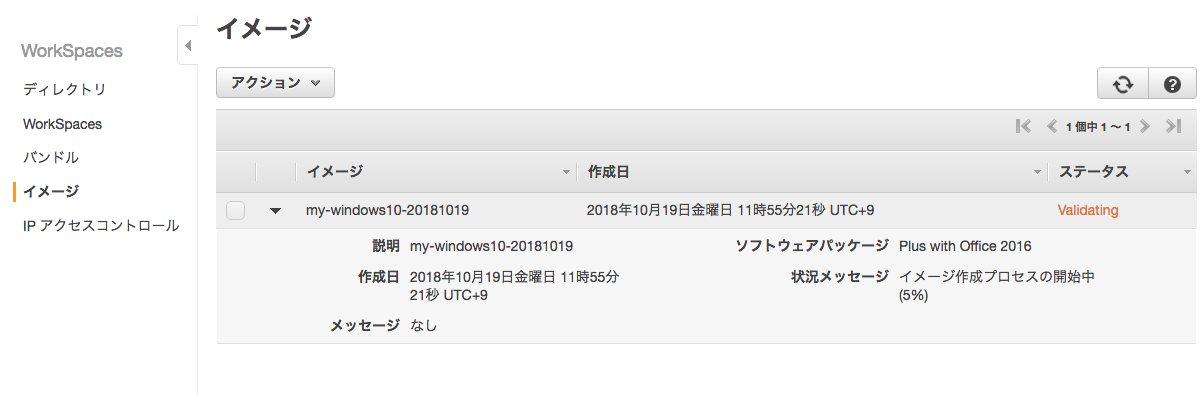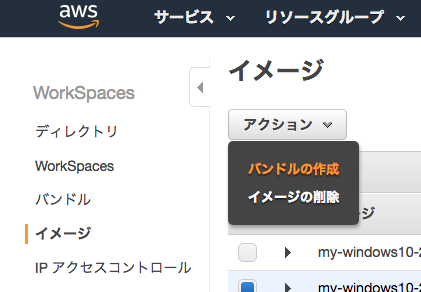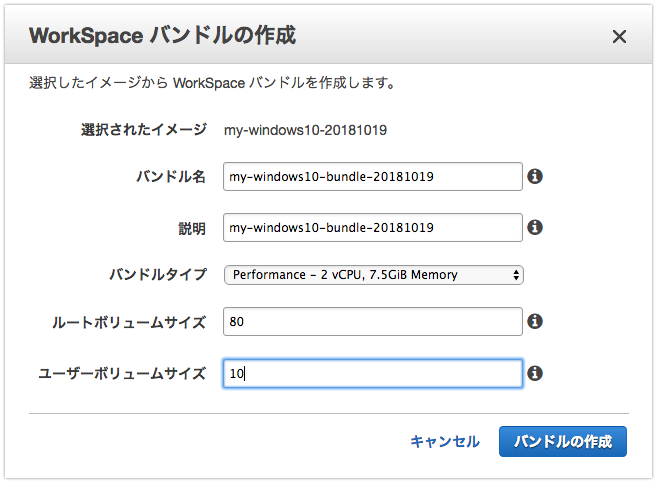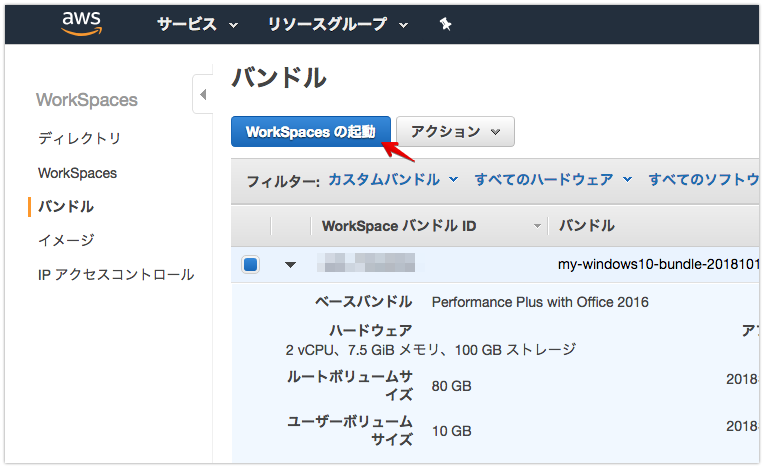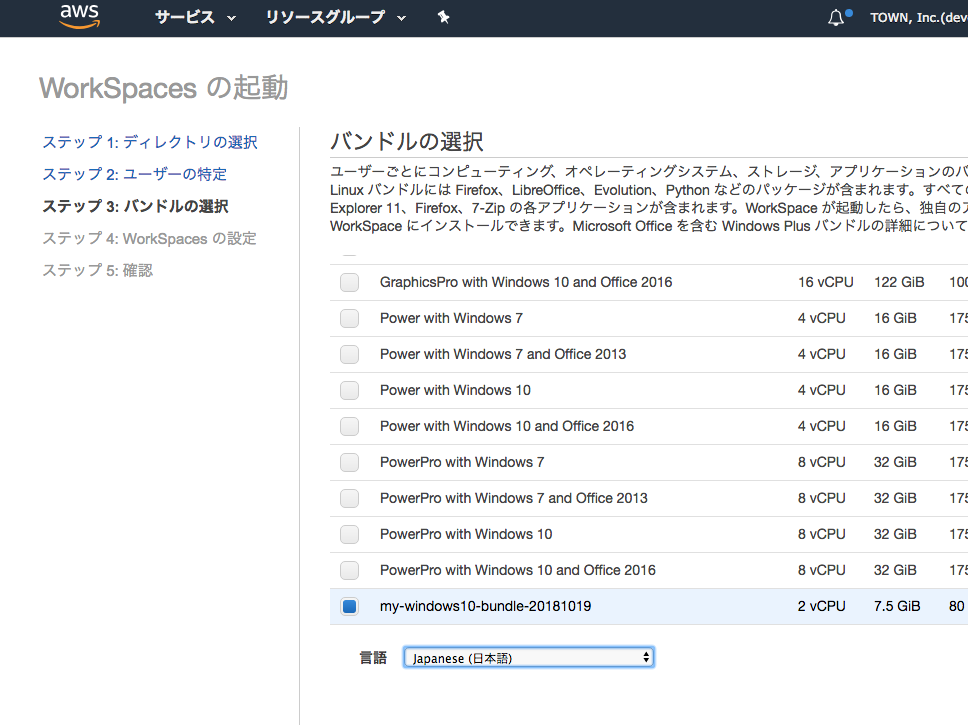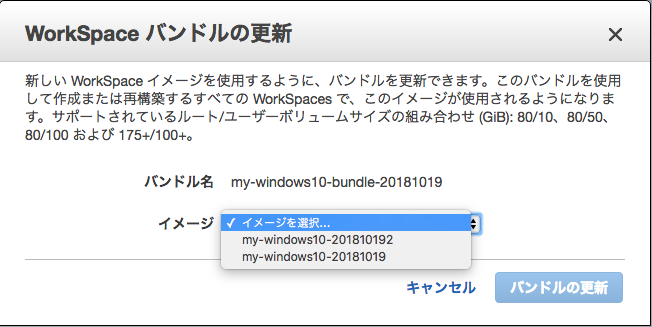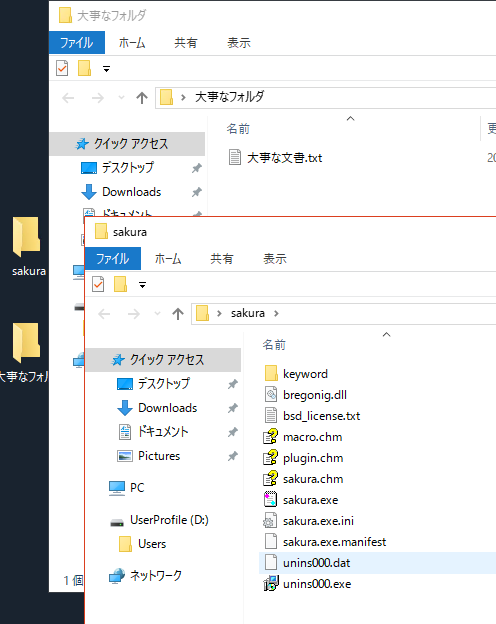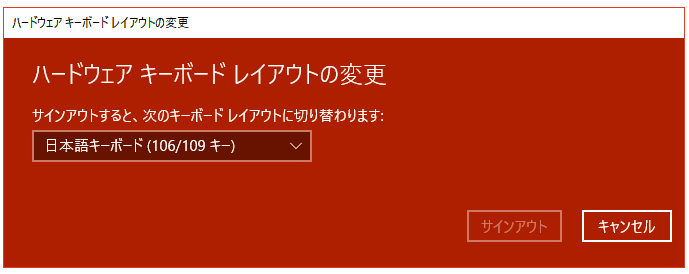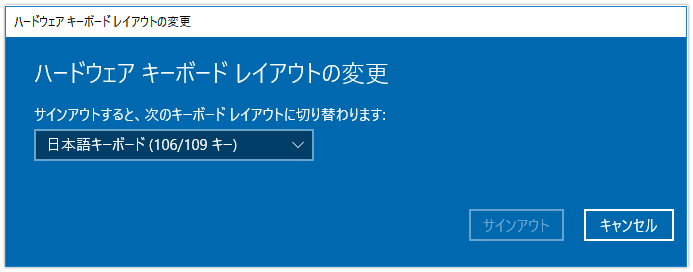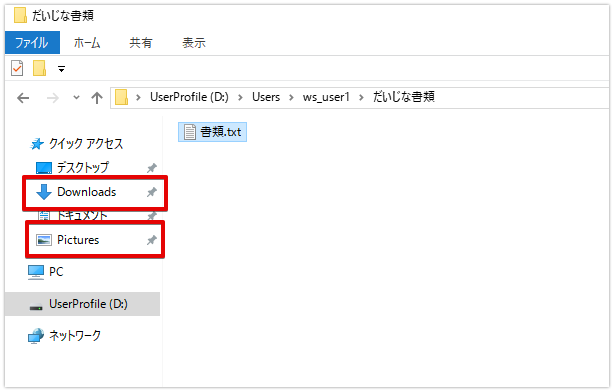カスタムイメージ?
カスタマイズしたマシンイメージを保存する機能。
じゃあ、EC2 でいうところの AMI と同じか?
というと、ちょっと違う。
組織内などで同構成のマシンを量産するための機能らしく、 ユーザープロファイル (D:\Users\username) のいくつかの情報 (連絡先、画像、ブラウザのお気に入りなど) を消した状態でイメージが作成される。
そのほかにも、ユーザープロファイルの合計サイズ(ファイルとデータ)が 10 GB 未満である必要があったり、イメージ作成時の空きディスク容量に関する要件などがあったりする。
なので、特定マシンの完全なバックアップを取るといった用途には若干使いづらい……かも。
カスタムイメージに含まれるファイル
参考: カスタム WorkSpaces バンドルの作成 – Amazon WorkSpaces
C ドライブ
全ファイル。
D ドライブ
Windows の場合、ユーザープロファイル (D:\Users\username) のうち、下記以外のファイル。
- 連絡先
- ダウンロード
- 音楽
- 画像
- ゲームのセーブデータ
- 動画
- ポッドキャスト
- 仮想マシン
- .virtualbox
- トレース
appdata内のファイル多数
保存にいくらかかるの?
AWS へ問い合わせたところ、無料らしいです。
カスタムイメージ自体(作成・保管)に課金は発生いたしません。
カスタムバンドル?
カスタムイメージ + WorkSpace の起動設定 (マシンスペック設定)。
前述のカスタムイメージだけでは何もできない。カスタムバンドルを作ってはじめて、独自構成の WorkSpace を起動できる。
また、WorkSpace の再構築時やハードウェア障害時は、初回起動時に指定したバンドルのイメージから C ドライブが復旧される。
やってみた
素の WorkSpace を起動
WorkSpace をカスタマイズ
この WorkSpace に下記の変更を加えた。
- 日本語入力設定
- ソフトウェアインストール
- D ドライブ直下ディレクトリへサクラエディタをインストール:
D:\MyProgramFiles\sakura - ユーザーホーム直下ディレクトリ内に 7-Zip をインストール:
D:\Users\username\MyPrograms\7zip C:\Program Files内へ普通に Google Chrome をインストール
- D ドライブ直下ディレクトリへサクラエディタをインストール:
- ファイル設置
- D ドライブ直下ディレクトリにテキストファイル:
D:\大事な書類\important.txt - 「連絡先」内に連絡先ファイル:
D:\Users\username\Contacts\me.contact - 「ピクチャ」内に画像ファイル:
D:\Users\username\Pictures\image.bmp - 「書類」内にテキストファイル:
D:\Users\username\Documents\document.txt - ユーザーホーム直下ディレクトリにテキストファイル:
D:\Users\username\大事な書類\書類.txt
- D ドライブ直下ディレクトリにテキストファイル:
- ブックマーク追加
- デフォルトインストール済み FireFox のブックマーク
- IE のお気に入り
カスタムイメージ作成
その後、カスタムイメージを作成。
しばらく時間がかかる ( 2 〜 30 分程度?)。
カスタムバンドル作成
カスタムイメージ作成完了後に、カスタムバンドルを作成。
こちらはサクッと完了する。
カスタムバンドルから WorkSpace 起動
このカスタムバンドルから WorkSpace を起動してみよう。
起動した結果がこれだよ!!
| ファイル | 結果 |
|---|---|
| 日本語入力設定 | そのまま |
D ドライブ直下ディレクトリへインストールしたサクラエディタ: D:\MyProgramFiles\sakura | 消えた |
ユーザーホーム直下ディレクトリへインストールした 7-Zip: D:\Users\username\MyPrograms\7zip | そのまま |
C:\Program Files 内へ普通にインストールした Google Chrome | そのまま |
D ドライブ直下ディレクトリ内のテキストファイル: D:\大事な書類\important.txt | 消えた |
「連絡先」内の連絡先ファイル: D:\Users\username\Contacts\me.contact | 消えた |
「ピクチャ」内の画像ファイル: D:\Users\username\Pictures\image.bmp | 消えた |
「書類」内のテキストファイル: D:\Users\username\Documents\document.txt | そのまま |
ユーザーホーム直下ディレクトリ内のテキストファイル: D:\Users\username\大事な書類\書類.txt | そのまま |
| FireFox のブックマーク | そのまま※ |
| IE のお気に入り | 消えた |
※D:\Users\username\appdata\local\mozilla\firefox\profiles\ も消される対象になっているので、仕様的には消える想定なのかも?
さらに更新
あかん、D ドライブ直下のサクラエディタと大事なファイルが消えてしもうた。 せや、デスクトップに作り直しや!
再度、カスタムイメージを作成後、カスタムバンドルに紐づくイメージを更新。
更新版カスタムバンドルから起動
更新後のカスタムバンドルから、再度 WorkSpace を起動すると、今度は消されずにそのまま。
やったぜ。
謎
カスタムバンドルから起動した WorkSpace だと、なぜかこの画面の色が変わる……?
カスタムバンドルから起動した WorkSpace はなぜか英語表記になる……?
いずれも動作に支障はない。
……ヨシ!
おわりに
前述の通り、WorkSpace の再構築時やハードウェア障害時はカスタムバンドルのイメージから C ドライブが復旧されるので、消えては困る WorkSpace に関しては、定期的にカスタムイメージを更新すべき。